WhatsApp удобен и популярен, но вот загвоздка: без номера мобильного он просто не запустится. К счастью, есть несколько хитростей, как обойти это ограничение и использовать WhatsApp без SIM-карты.
Для начала нужно установить WhatsApp на устройство. Сделать это можно через Google Play, Apple App Store или прямо с официального сайта. Если решишь скачивать напрямую, не забудь посмотреть наше руководство по установке приложений без Google Play.
Краткое содержание:
- WhatsApp можно запустить без SIM-карты, подтвердив аккаунт с помощью номера другого телефона. Устанавливаете WhatsApp на устройстве без SIM, вводите номер другого телефона при настройке, и когда придёт код подтверждения, вводите его на своём устройстве.
- Ещё один вариант — использовать стационарный телефон. Запрашиваете звонок вместо SMS, слушаете код и вводите его. Либо можете воспользоваться приложением для SMS или VOIP.
Примечание: Важно отметить, что все шаги в этом руководстве я проверял на Google Pixel 7 с Android 14 и iPhone 12 Mini с iOS 17.3.1. Имейте в виду, что в зависимости от модели вашего устройства и версии ПО процесс может немного отличаться..
У вас есть другой телефон?

Можно запустить WhatsApp без SIM-карты, если у вас под рукой есть другой телефон, который принимает SMS или звонки. Подойдёт любое устройство, даже обычный кнопочный телефон.
Как настроить WhatsApp на Android без SIM-карты, используя второй телефон:
- Скачайте и откройте WhatsApp на устройстве без SIM-карты.
- Выберите язык и ознакомьтесь с политикой конфиденциальности и условиями обслуживания на экране приветствия.
- Нажмите «Согласен» и продолжайте.
- Введите номер телефона другого устройства.
- Нажмите «Далее».
- Проверьте правильность номера и подтвердите нажатием «Да».
- Получите текстовое сообщение с кодом на активное устройство.
- Введите код в телефон без SIM-карты.
- Введите свои данные и следуйте инструкциям. Всё готово!
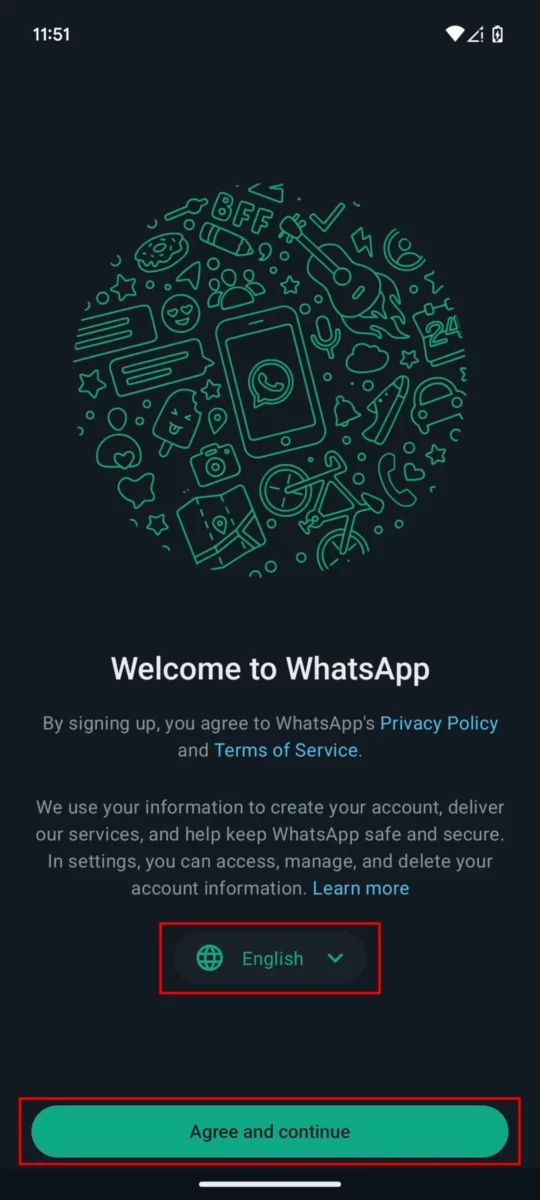
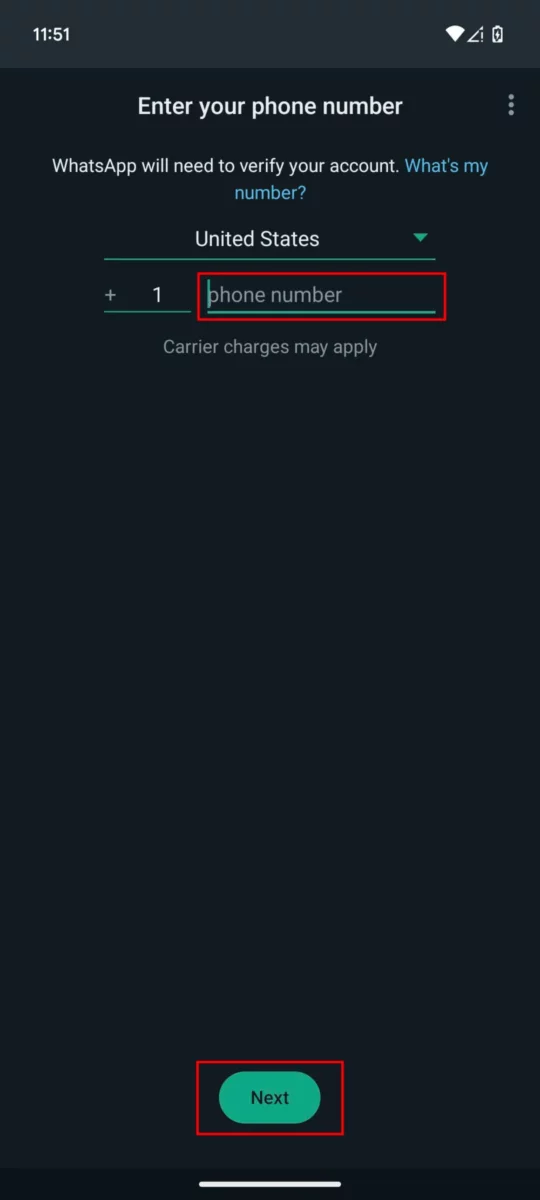
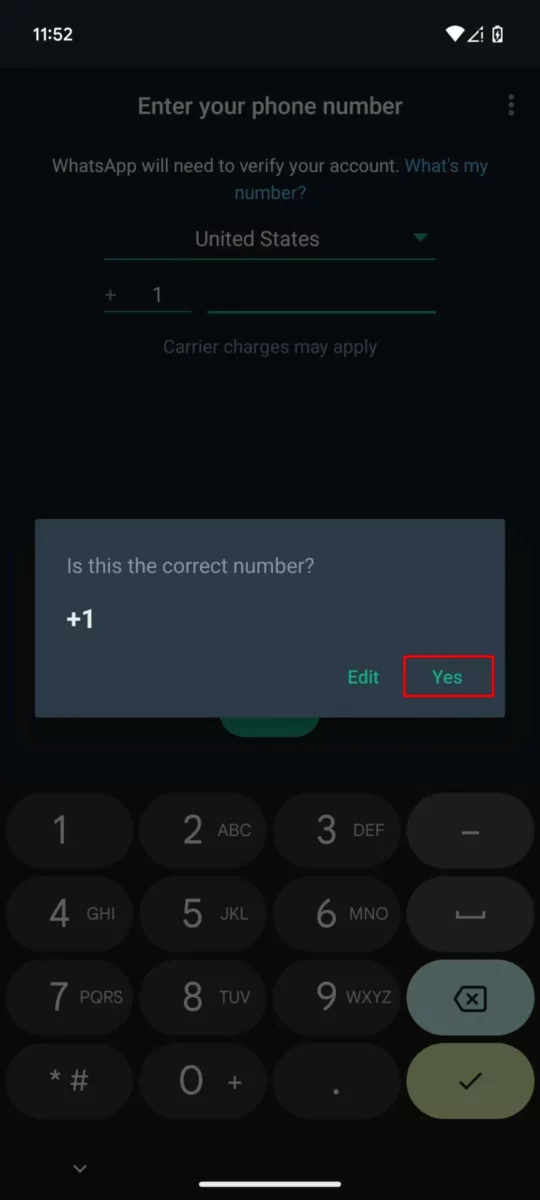
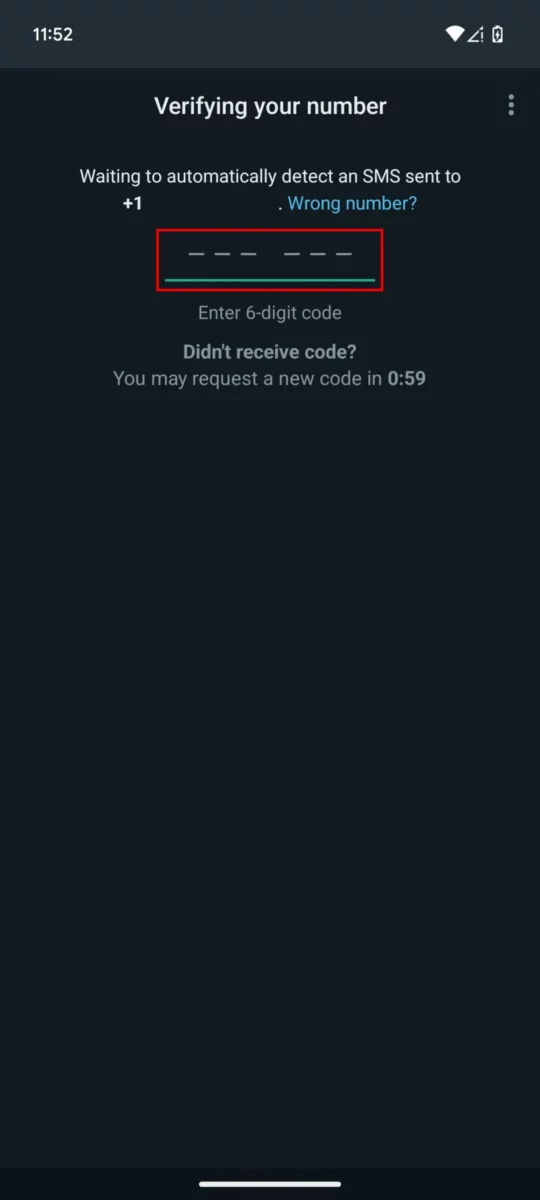
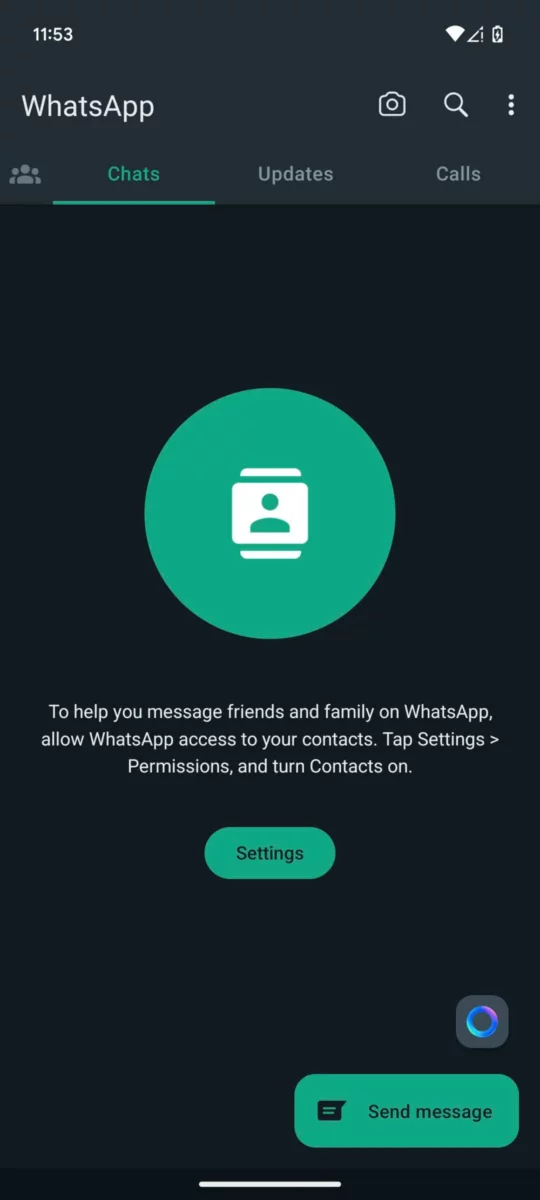
Как настроить WhatsApp на iPhone без SIM-карты, используя второй телефон:
- Установите и запустите WhatsApp на устройстве без SIM-карты.
- Введите номер другого телефона и нажмите «Готово».
- Проверьте номер и подтвердите, выбрав «Да».
- Приложение отправит SMS с кодом на ваш активный телефон.
- Введите полученный код в iPhone без SIM.
- Заполните персональные данные и следуйте дальнейшим инструкциям. Всё готово!
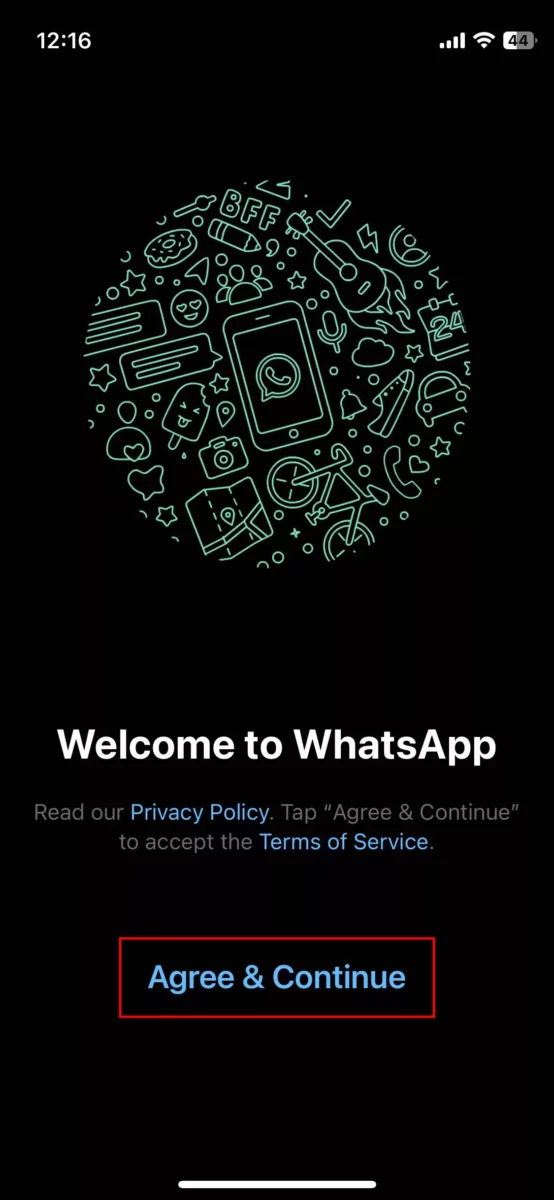
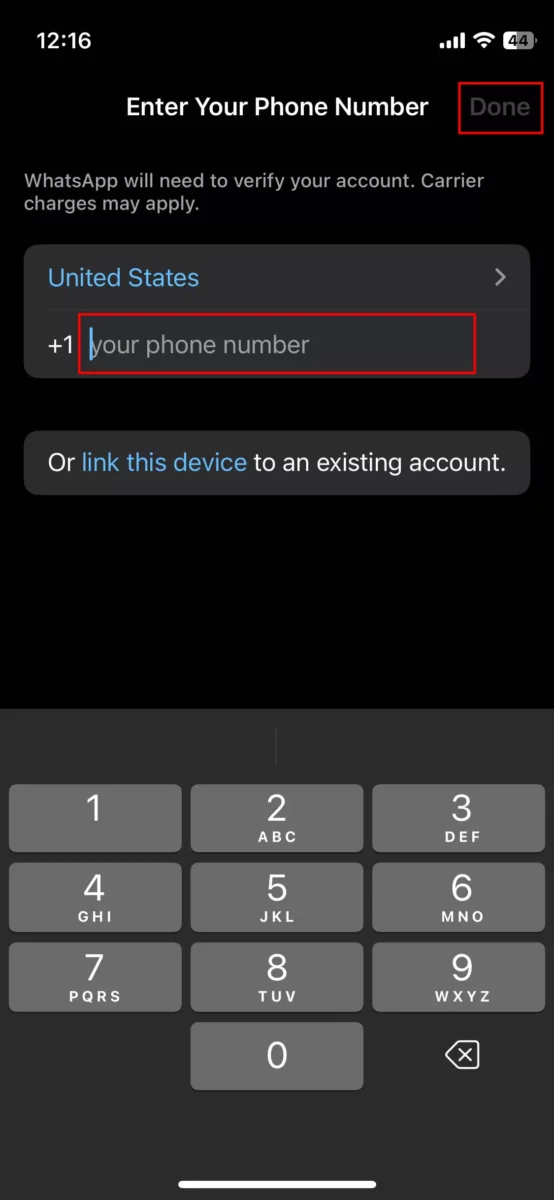
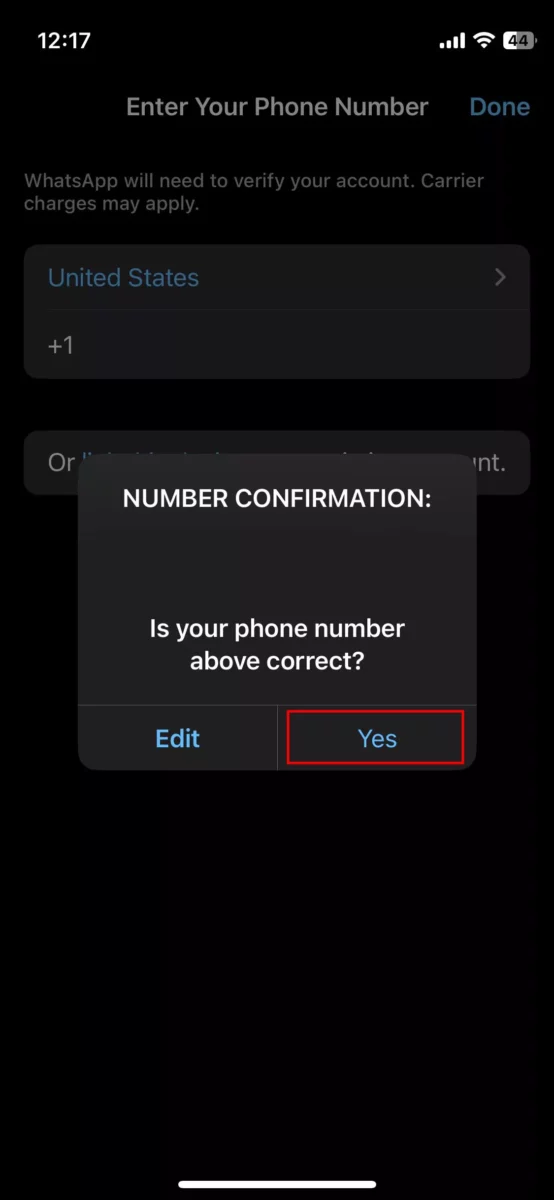
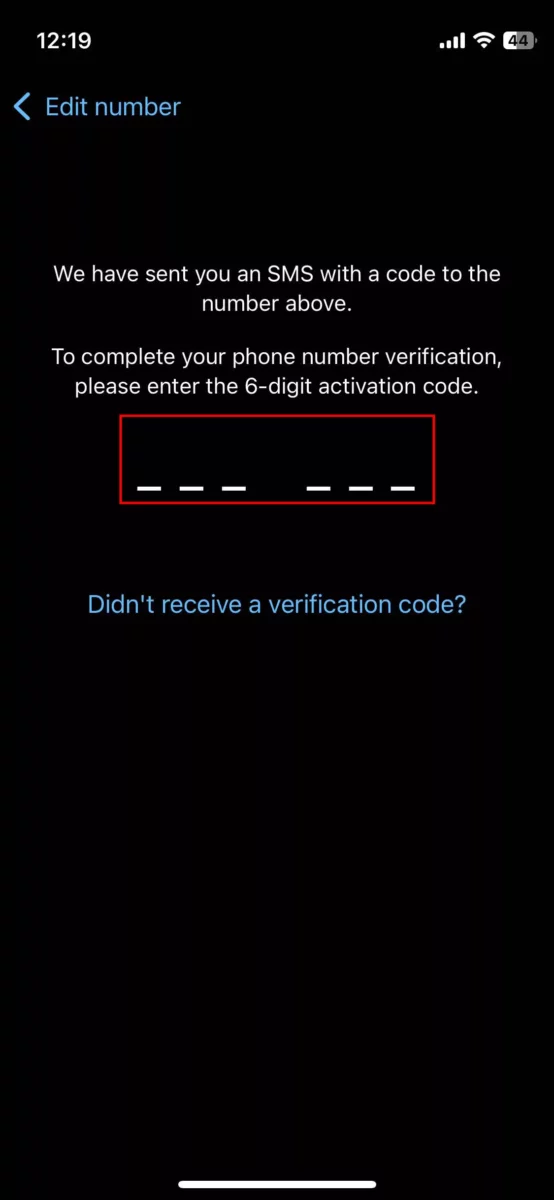
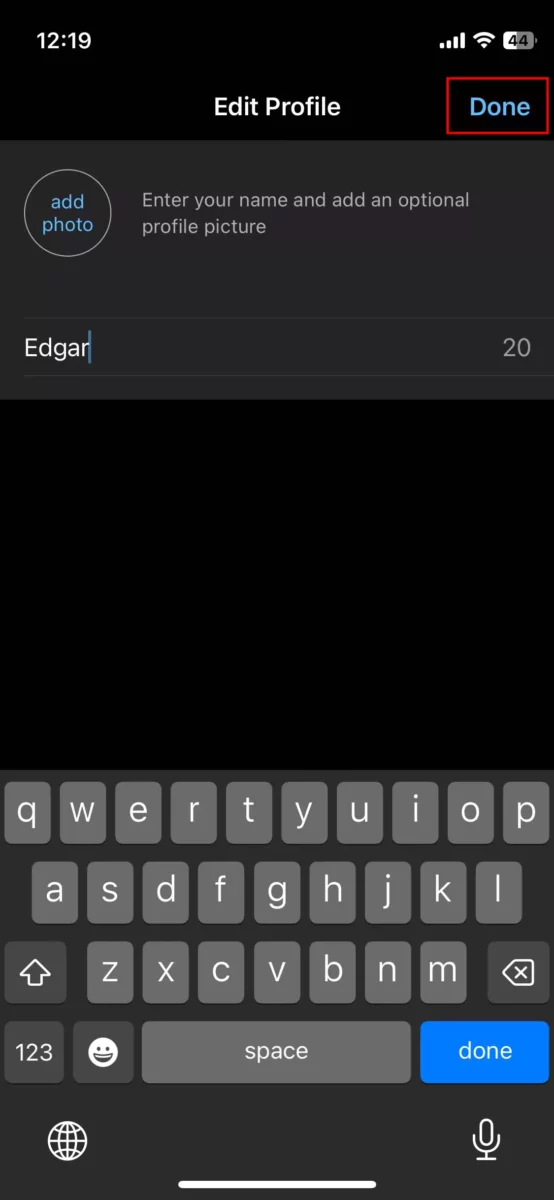
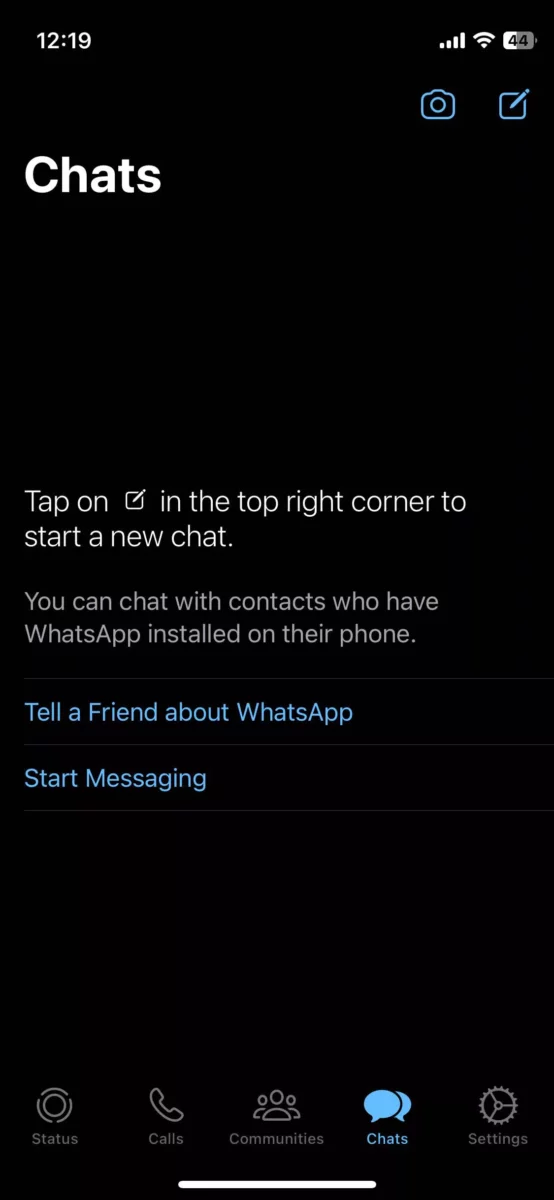
Если у вас уже настроен WhatsApp на старом телефоне, возможно, вам захочется узнать, как перенести его на новое устройство.
Способ со стационарным телефоном

Этот способ тоже довольно прост, но вам потребуется номер стационарного или домашнего телефона. Пусть такие номера и встречаются реже, но это всё равно рабочий вариант!
Как настроить Android WhatsApp с помощью стационарного телефона:
- Установите и откройте WhatsApp.
- Выберите язык, затем ознакомьтесь с политикой конфиденциальности и условиями использования на экране приветствия.
- Нажмите «Согласен» и продолжайте.
- Введите номер стационарного телефона.
- Нажмите «Далее».
- Проверьте номер и подтвердите, выбрав «Да».
- Поскольку SMS не может прийти на стационарный телефон, нажмите «Нужна помощь в получении кода?».
- Выберите «Позвоните мне» как альтернативный способ получения кода.
- Ответьте на звонок и введите проверочный код в WhatsApp.
- Готово! Следуйте инструкциям и введите свои данные.
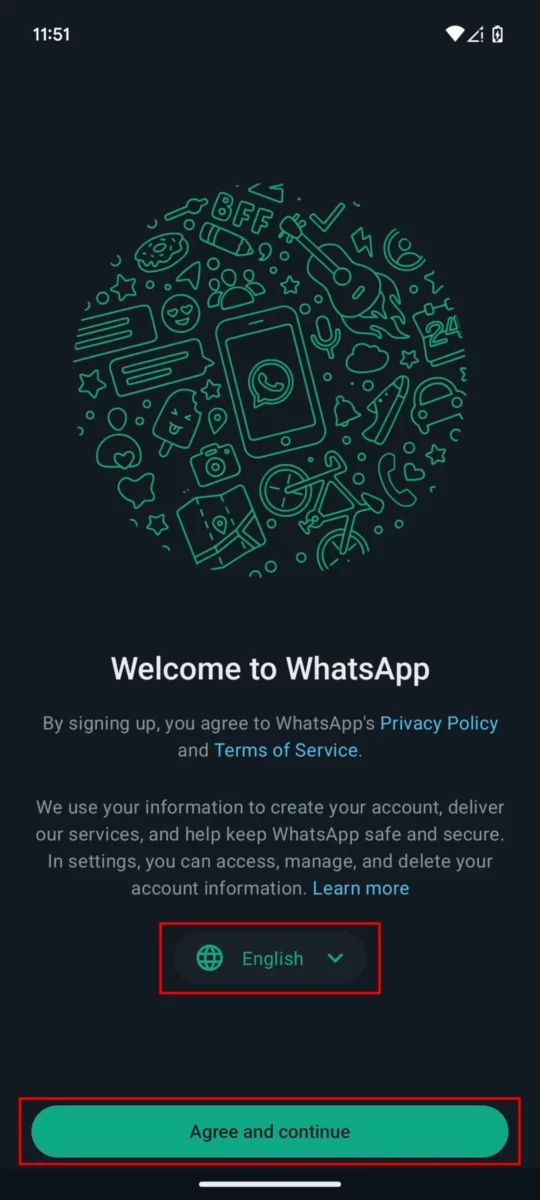
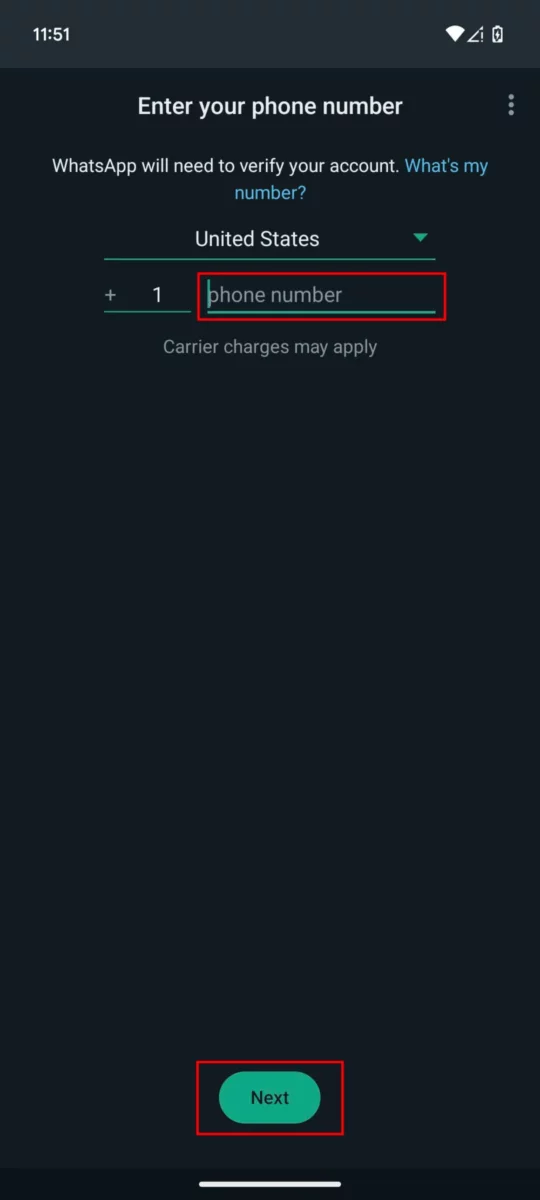
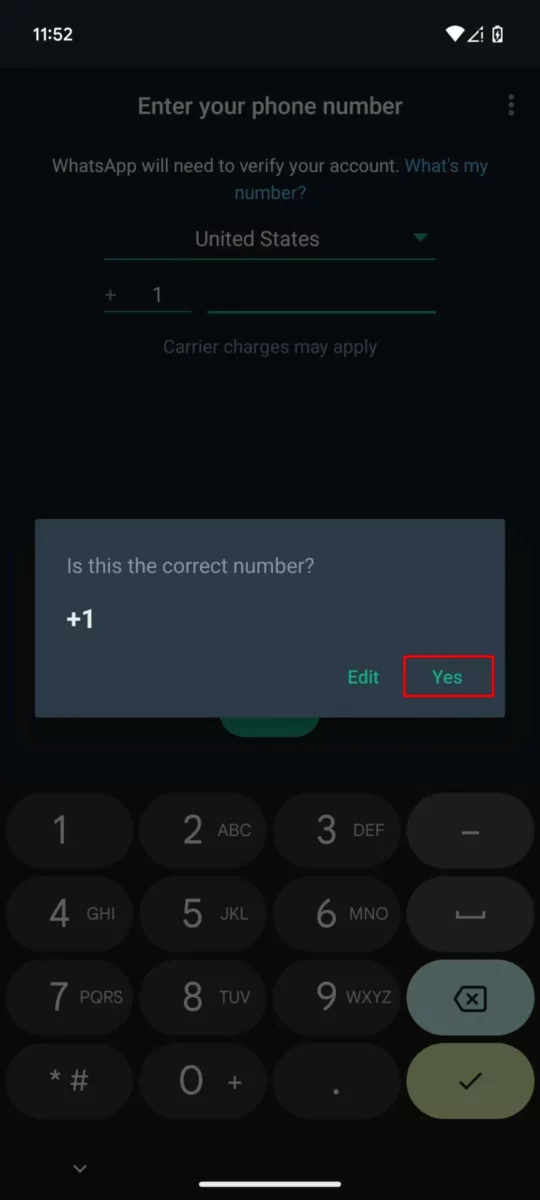
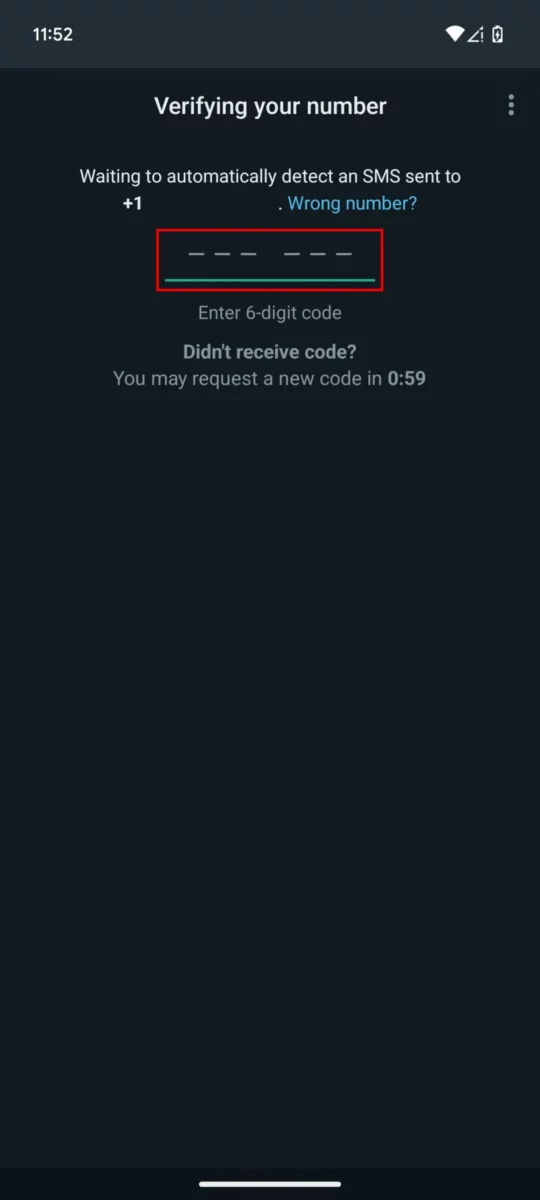
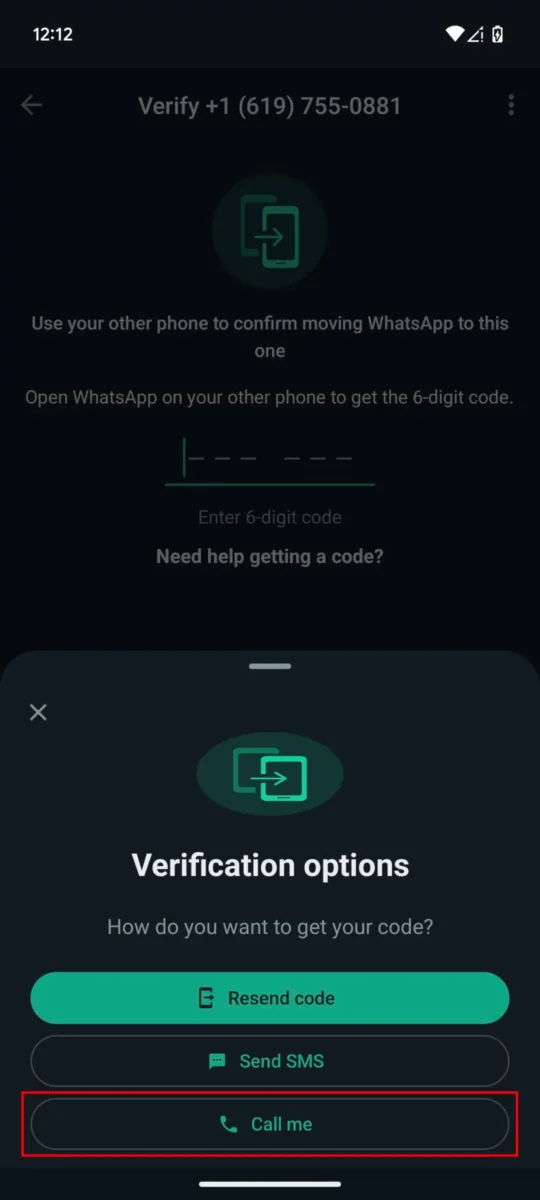
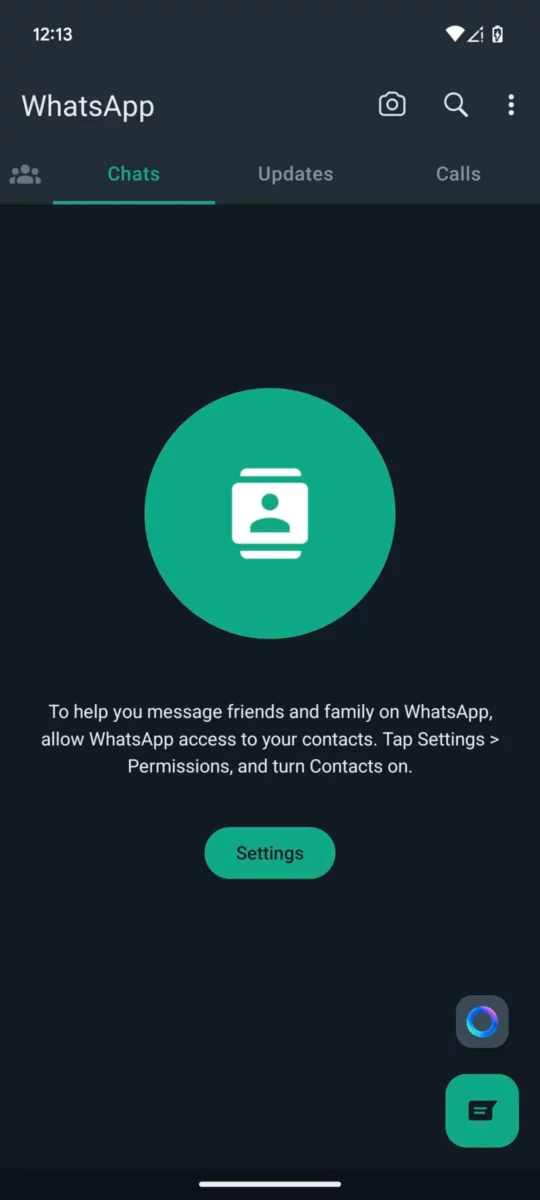
Как настроить WhatsApp на iPhone с помощью стационарного телефона:
- Установите и откройте WhatsApp на устройстве без SIM-карты.
- Введите номер другого телефона и нажмите «Готово».
- Проверьте номер и подтвердите, выбрав «Да».
- Вам предложат подтвердить номер через SMS. Поскольку SMS не приходит на стационарный телефон, дождитесь окончания таймера и выберите «Нужна помощь в получении кода?».
- Выберите опцию «Позвоните мне».
- Ответьте на звонок и введите проверочный код в WhatsApp.
- Всё готово! Следуйте инструкциям и введите свои данные.
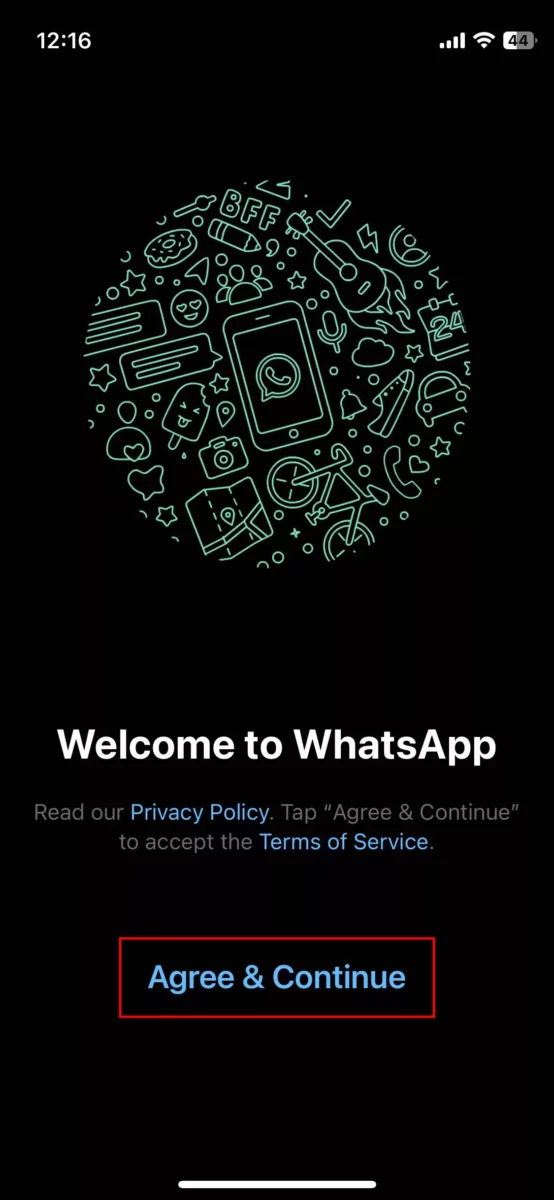
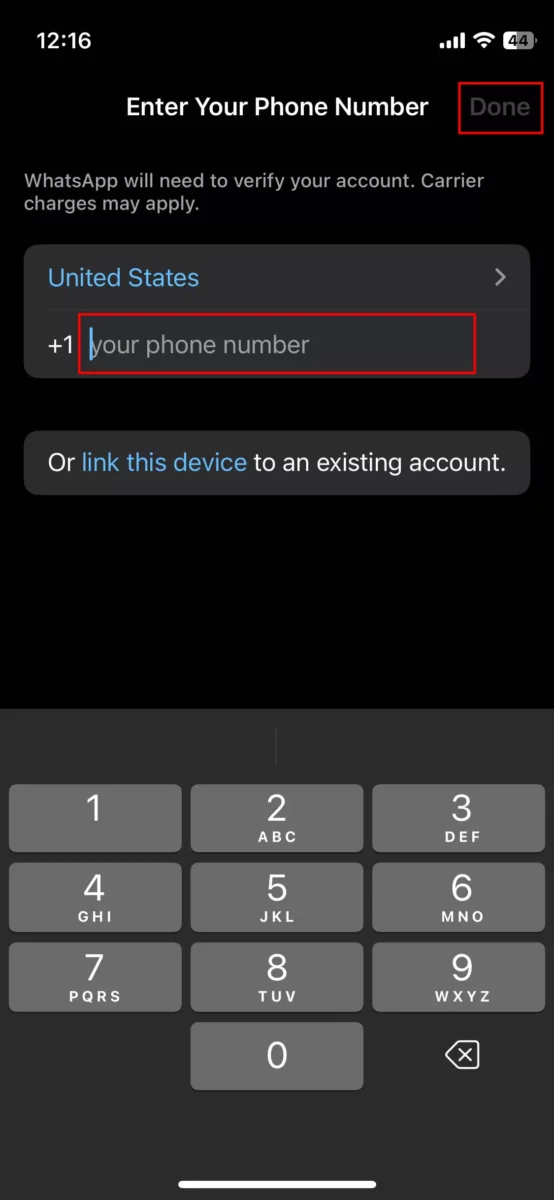
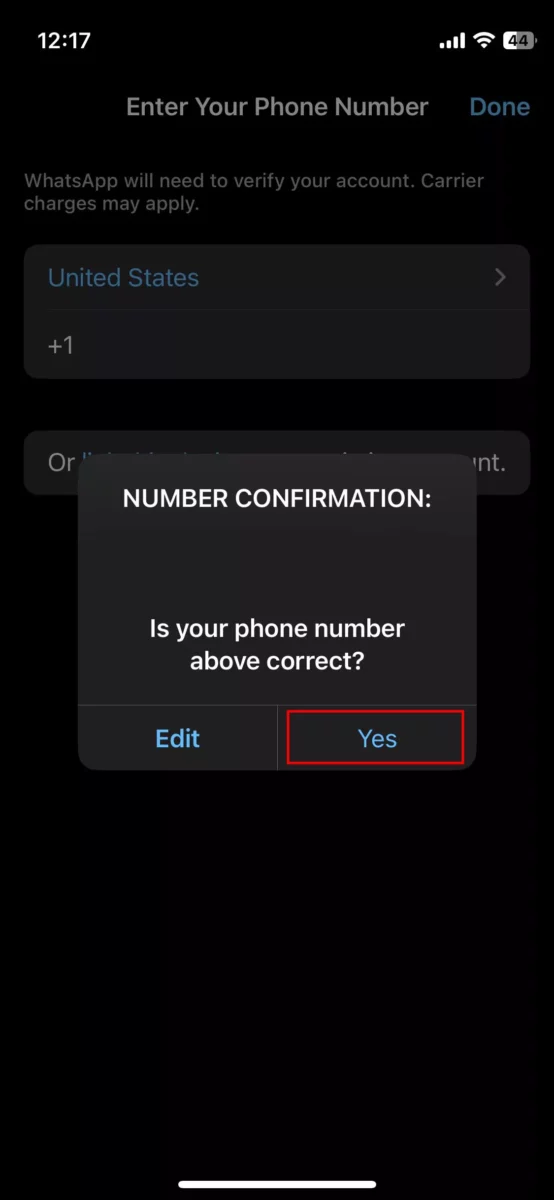
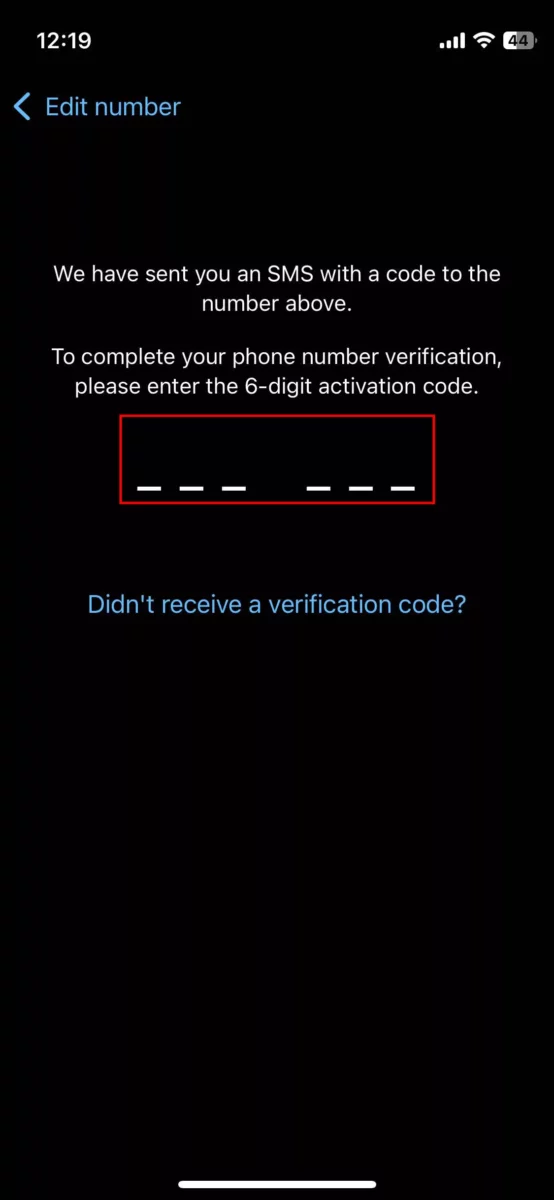
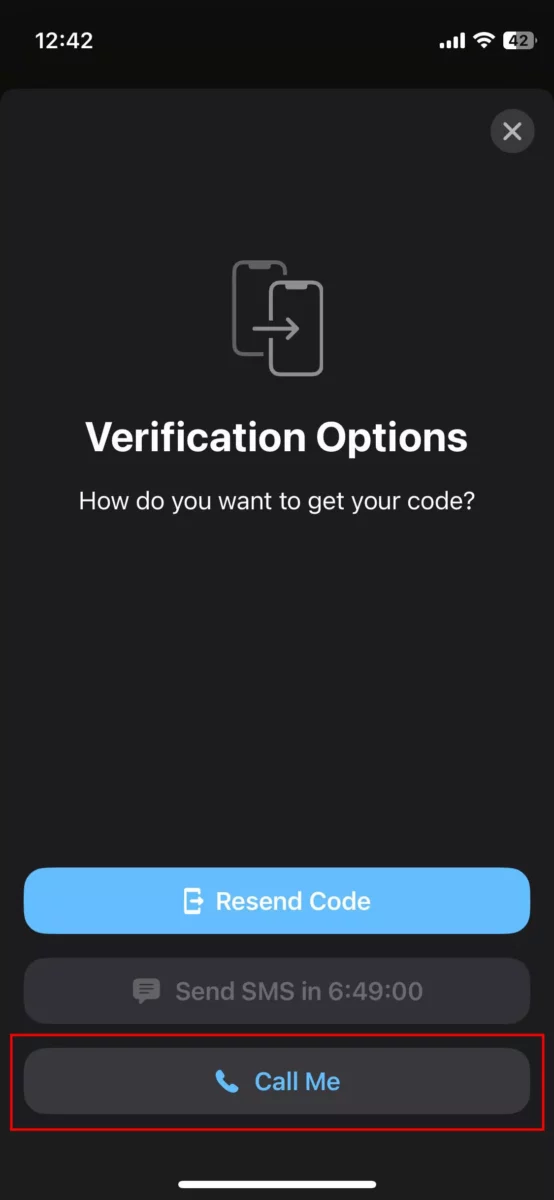
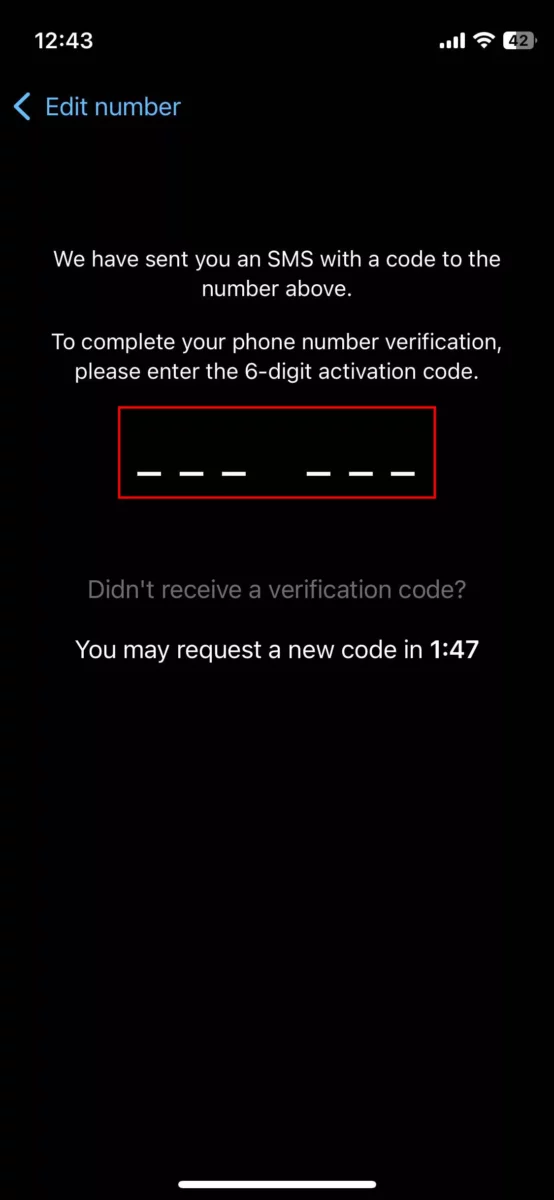
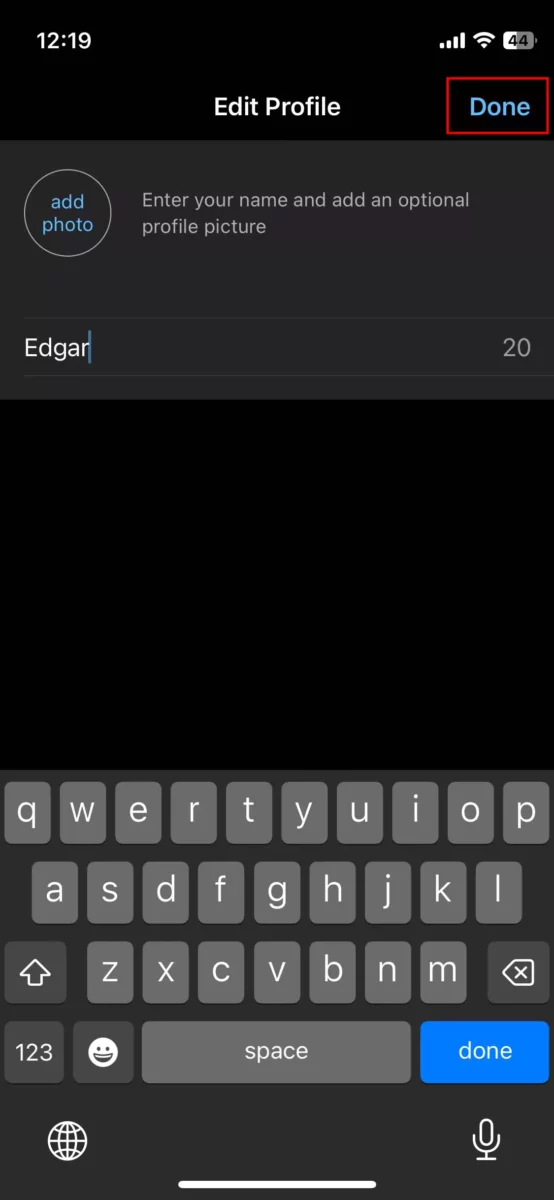
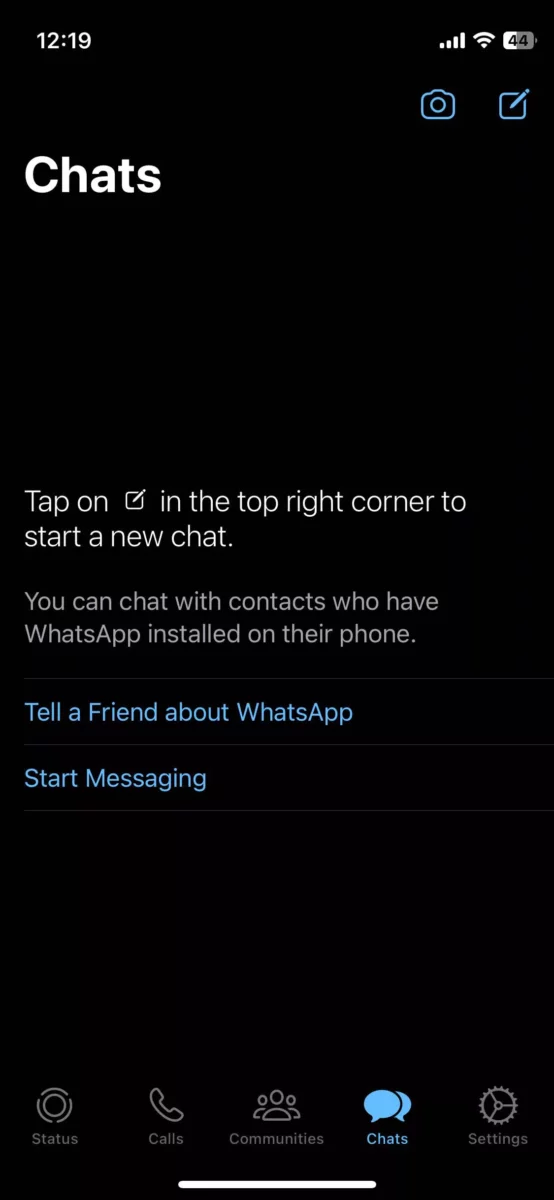
Используйте виртуальный номер телефона и приложение для отправки текстовых сообщений
К сожалению, не у всех есть доступ к дополнительному мобильному или стационарному номеру. Но не волнуйтесь, можно использовать WhatsApp и без SIM-карты.
Если нет возможности получить номер для подтверждения через звонок или SMS, но есть интернет-соединение, воспользуйтесь сторонними приложениями. Многие из них предоставляют виртуальные номера и позволяют совершать звонки и отправлять сообщения. Некоторые даже бесплатны! Например, Google Voice очень популярен, но есть и другие отличные варианты. Вот список бесплатных приложений для отправки SMS, которые могут подойти.
Получив виртуальный номер, следуйте тем же шагам для регистрации в WhatsApp, только используйте свой номер VOIP вместо реального.
Используйте свой телефон без SIM-карты как связанное устройство

Знали ли вы, что можно использовать один и тот же аккаунт WhatsApp на нескольких устройствах? Для этого нужно иметь основное устройство, а к нему можно привязать до четырёх дополнительных устройств, которые будут иметь доступ к одному аккаунту WhatsApp. Если основное устройство не подключится в течение 14 дней, все связанные устройства будут отключены.
Это отличный способ, если у вас есть основной телефон с WhatsApp, а телефон без SIM-карты вы хотите использовать как дополнительное устройство для WhatsApp.
Как превратить ваш телефон Android в связанное устройство для WhatsApp:
- Установите WhatsApp на телефон без SIM-карты.
- Запустите WhatsApp.
- Нажмите «Согласен» и продолжите.
- Когда вас попросят ввести номер телефона, не делайте этого. Вместо этого откройте меню (три точки в верхнем правом углу).
- Выберите «Связать с существующей учетной записью». WhatsApp создаст QR-код.
- На другом телефоне откройте WhatsApp.
- Перейдите в «Настройки».
- Нажмите «Связанные устройства».
- Выберите «Привязать устройство».
- Отсканируйте QR-код с телефона без SIM-карты.
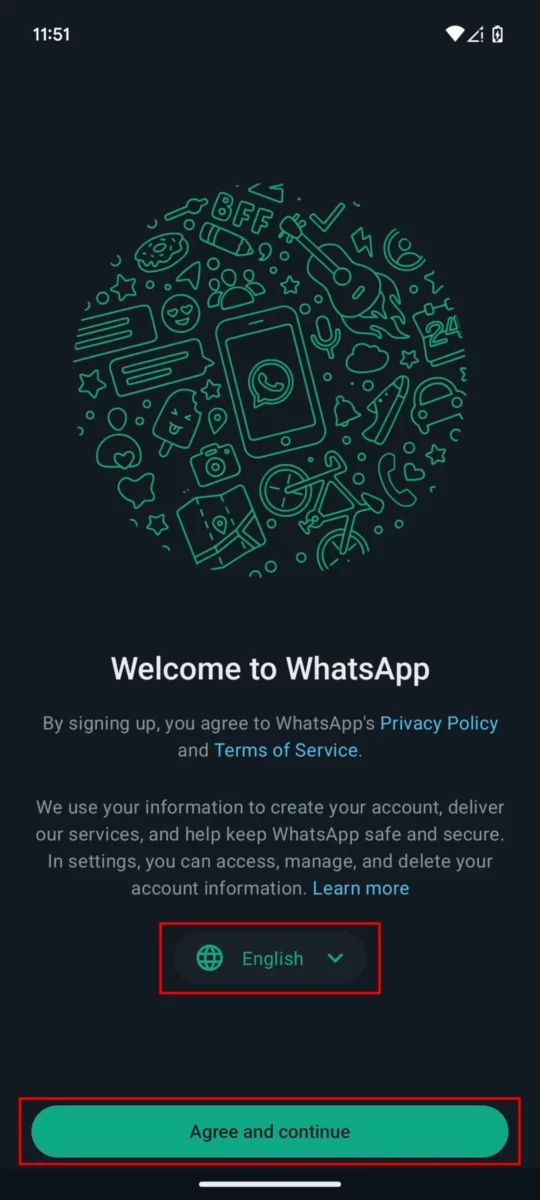
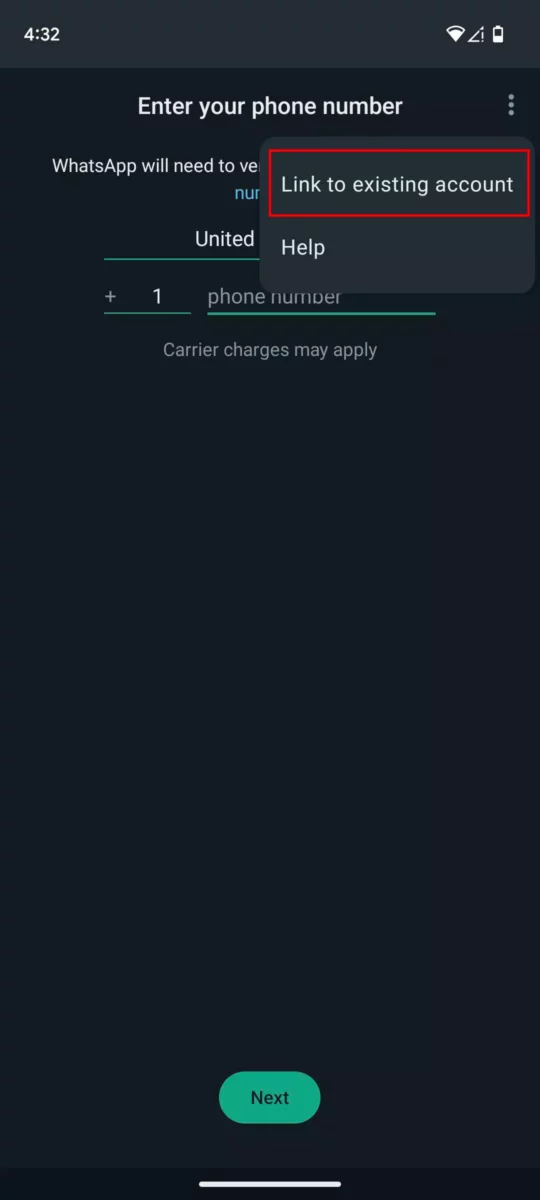
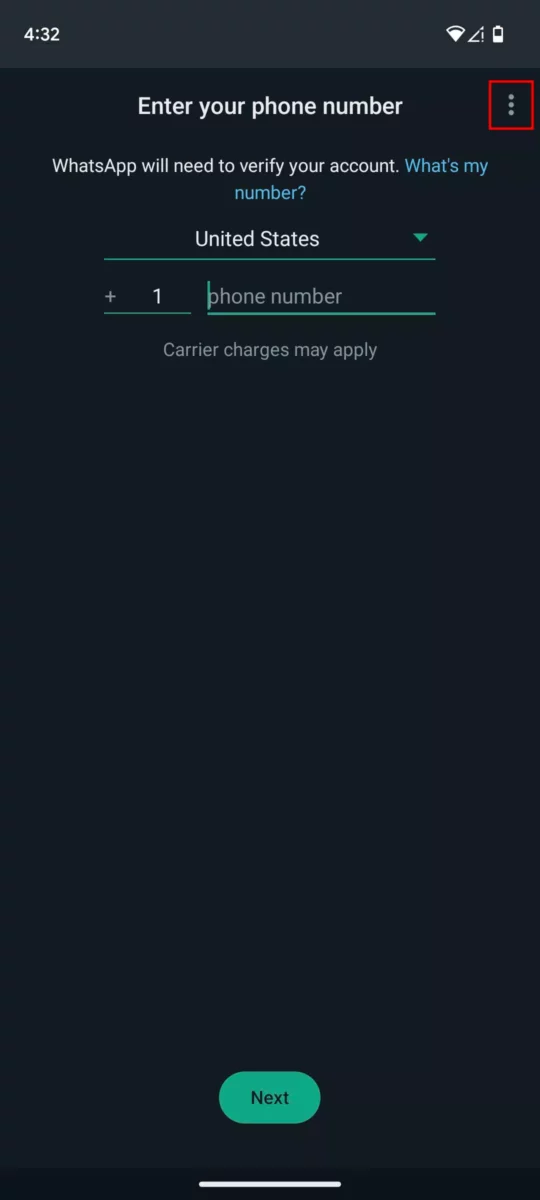
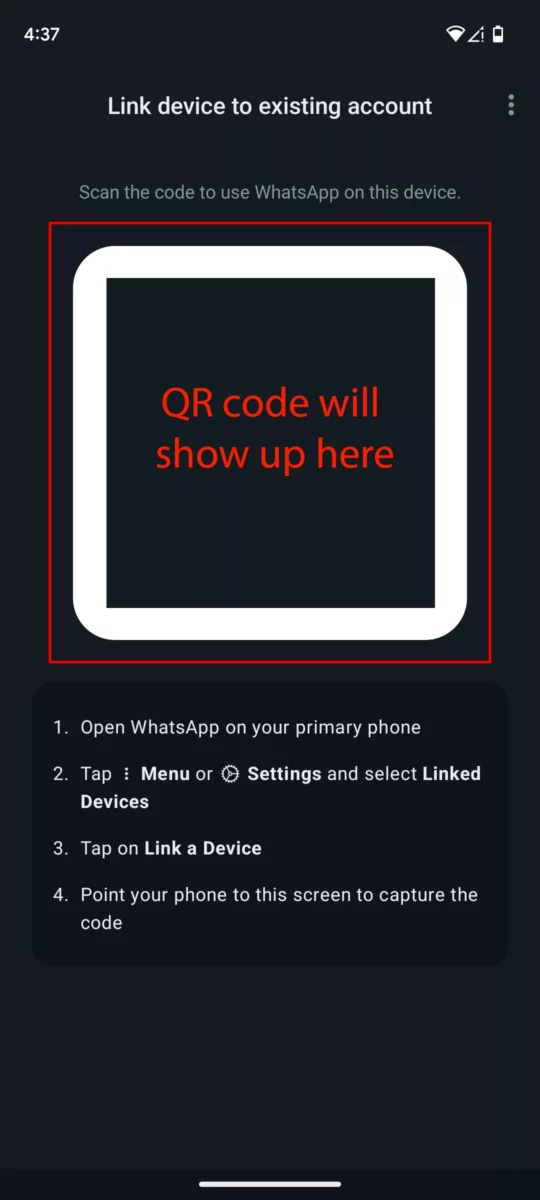
Как превратить ваш iPhone в связанное устройство для WhatsApp:
- Установите WhatsApp на iPhone без SIM-карты.
- Откройте WhatsApp.
- Нажмите «Согласен» и продолжайте.
- Нажмите на значок меню с тремя точками в правом верхнем углу.
- Выберите «Связать как сопутствующее устройство». WhatsApp создаст QR-код.
- На другом телефоне откройте WhatsApp.
- Перейдите в «Настройки».
- Нажмите «Связанные устройства».
- Выберите «Привязать устройство».
- Отсканируйте QR-код с вашего iPhone без SIM-карты.
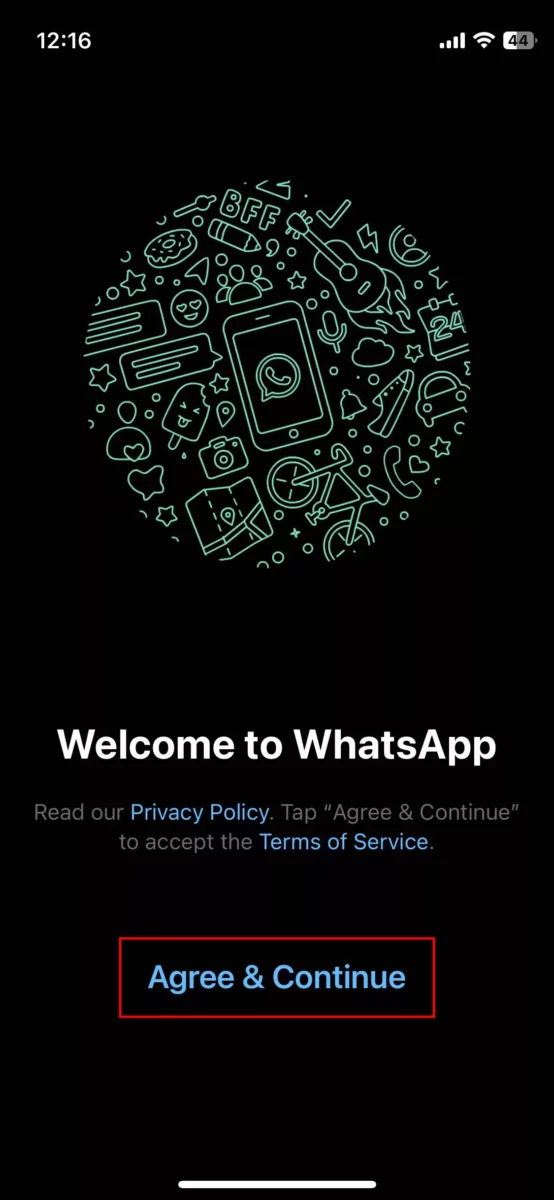
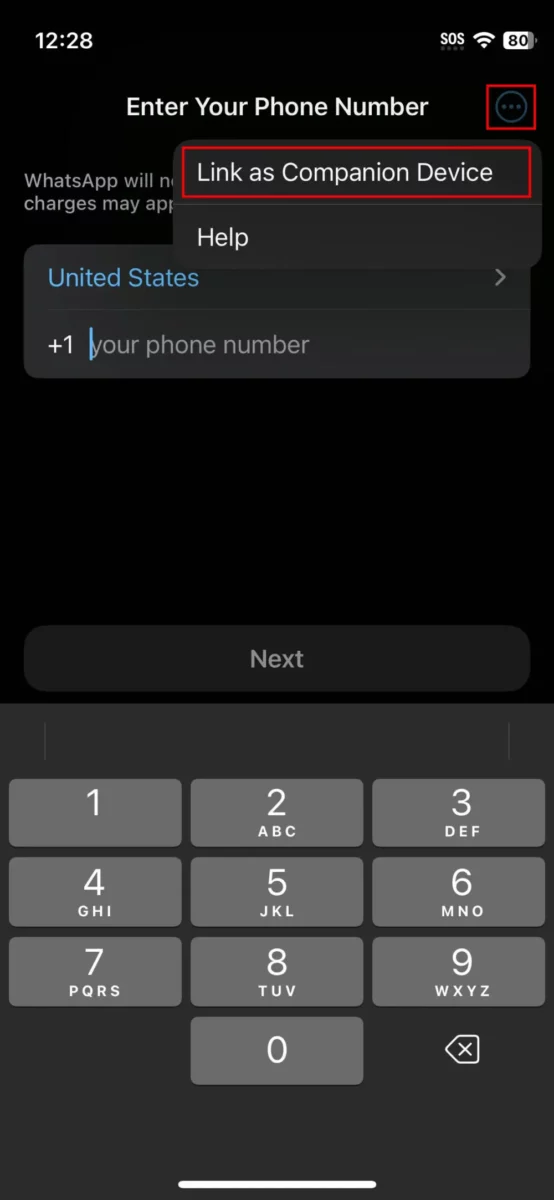
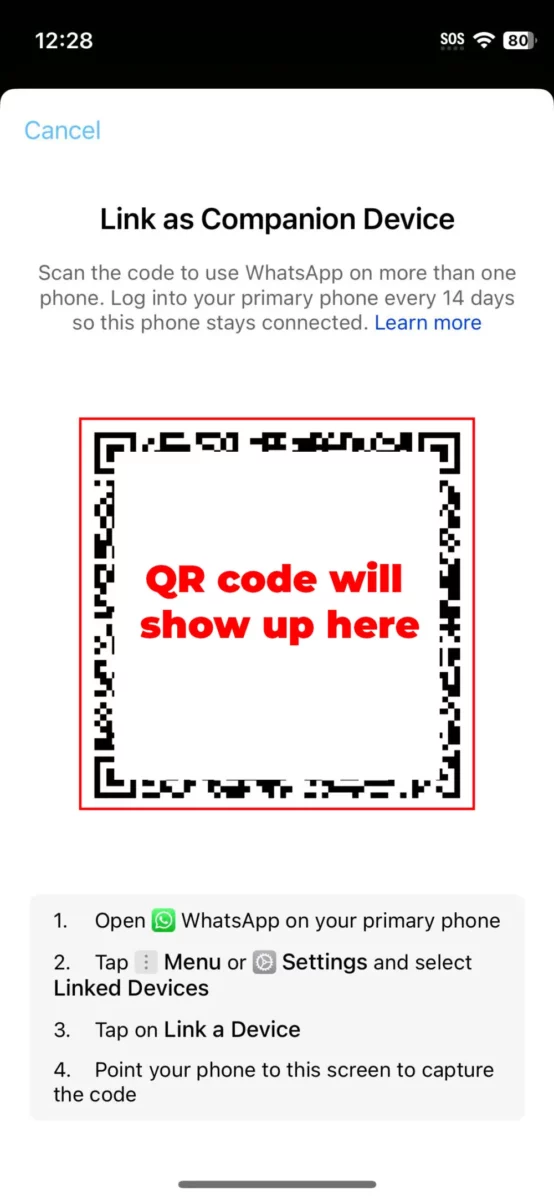
Часто задаваемые вопросы
Могу ли я использовать номер другой страны для создания учетной записи WhatsApp?
Пока WhatsApp поддерживает страну, вы можете использовать номер из этого региона для работы с приложением. Очень немногие страны ограничили использование WhatsApp, и это в основном Китай, Северная Корея, Сирия, Катар и Объединенные Арабские Эмираты.
Могу ли я использовать один номер для нескольких аккаунтов WhatsApp?
Вы можете использовать один номер на основном устройстве и до четырёх связанных устройств. Однако каждый номер телефона может быть привязан только к одной учетной записи WhatsApp. Это означает, что если вы используете стационарный телефон, только один человек в вашем доме сможет создать учетную запись WhatsApp на этом номере.
Нужен ли мне номер телефона для создания бизнес-аккаунта WhatsApp?
Да, вам нужно будет использовать разные номера для привязки учетных записей.
Могу ли я использовать WhatsApp на своем компьютере?
Вы не можете использовать WhatsApp на компьютере с Windows или macOS отдельно, но можете воспользоваться WhatsApp Web, чтобы связать свой аккаунт с браузером и использовать его удаленно. Однако всё равно всё будет работать через ваш телефон.
Может ли WhatsApp работать без SIM-карты?
Для работы WhatsApp нужно проверить номер телефона, но он не обязательно должен быть привязан к SIM-карте на том же устройстве. Это значит, что вы можете использовать WhatsApp на телефоне без SIM-карты, если проверите его с помощью другого активного устройства или если используете дополнительный телефон как привязанное устройство.
Как активировать WhatsApp со старым номером, без SIM-карты?
К сожалению, если вы потеряли доступ к старому номеру, вы не сможете подтвердить его в WhatsApp. Для подтверждения требуется получить код через звонок или SMS, и это обязательный шаг.
Работает ли WhatsApp без сотовой связи?
WhatsApp использует звонки и текстовые сообщения для проверки номера, но это делается в основном по соображениям безопасности. Само приложение работает исключительно через интернет. Вам не нужна сотовая связь для использования WhatsApp — достаточно наличия интернет-соединения. Это может быть как сотовый интернет, так и Wi-Fi, поэтому вы можете использовать WhatsApp на телефоне без SIM-карты, пока он подключен к Wi-Fi.

как зарегистрироваться в ватсапе БЕЗ сим карты… и БЕЗ другого телефона.
Ввел стационарный, звонок с кодом получил, все в порядке. Только номер в вотсапе на новом айфоне теперь стационарный, а есть ли способ вернуть старый номер который остался на старом айфоне? Проблема что симка старого номера давно нерабочая.
Не понятно, как в whatsappe выбрать страну. Всё остальное ясно до слёз.
так там выпадающий список.
Способ со стационарным телефоном сработал, спасибо!
Как обычно влез очередной чайник.
Что ты гонишь? Не написав номер дальше ничего не идёт.
Что ты гонишь?без симки он промто без номера не идёт дальше
У меня написали что в России нельзя скачать
Я не поняла почему у меня , не получается позванить? Как можно это исправить там написано ^слишком мого попыток ну и так далее^ через 10 минут можно использовать так написано